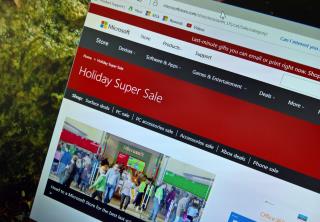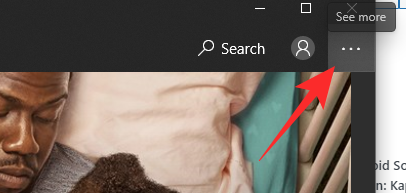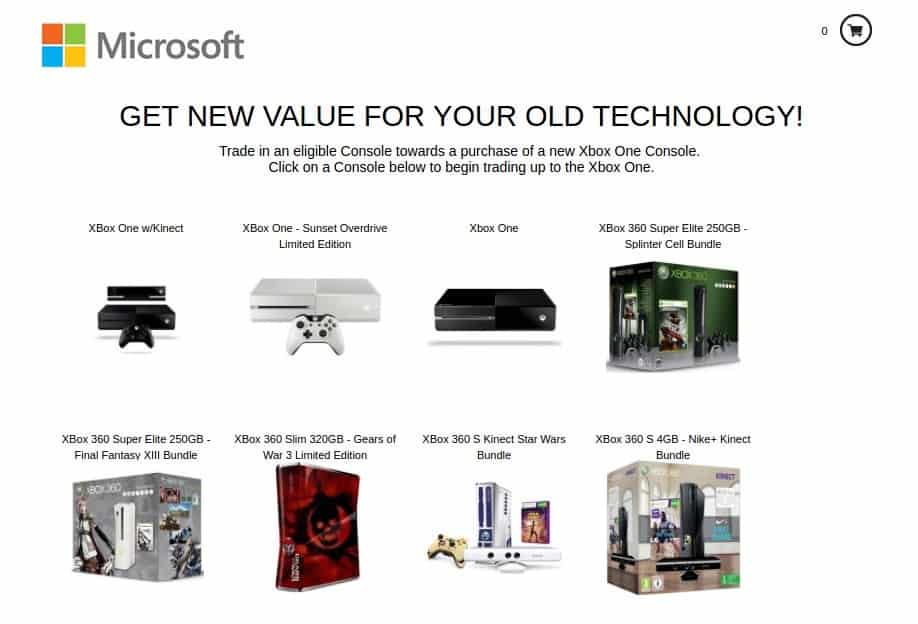Die Microsoft Store-App erhält ARM-native Unterstützung und Verbesserungen unter Windows 11

Microsoft Edge für Windows 11 erhält verschiedene Verbesserungen und native Unterstützung für ARM64-Geräte.

Der Microsoft Store wird in Kürze eine Funktion erhalten, mit der Sie Apps auf Ihrem Windows 11 -Computer wiederherstellen können. Bei Neuinstallationen (einschließlich neuer Geräte) waren Sie gezwungen, Apps manuell aus dem Microsoft Store herunterzuladen, aber dies wird sich mit einer neuen Funktion ändern, die in die App kommt.
Um den Umstieg auf einen neuen Computer zu erleichtern, wird der App Store laut Microsoft eine Option einführen, mit der Kunden zuvor installierte Apps aus dem Microsoft Store automatisch wiederherstellen können.
Der neue Ansatz wird Kunden dabei helfen, die Ersteinrichtung zu beschleunigen und Entwickler dabei unterstützen, Kunden zu binden. Mit dieser Funktion können Sie auch die Apps auswählen, die Sie wiederherstellen möchten, sodass Sie die Apps, die Sie nicht mehr verwenden, nicht installieren müssen.

Windows 11 Wiederherstellungs-Apps (Quelle: Microsoft)
In der Vergangenheit mussten sich Benutzer auf Tools von Drittanbietern (wie winget ) verlassen, um Anwendungen massenhaft zu installieren. Die neue Option erleichtert es jedoch jedem, Apps unter Windows 11 schnell wiederherzustellen.
Die einzige Einschränkung, die Microsoft noch überwinden muss, ist die Anzahl der Apps, die über den Store verfügbar sind, damit Benutzer von dieser Funktion profitieren können. Der Store ist stark gewachsen, seit das Unternehmen seine Richtlinien geändert hat , damit jede App über die Plattform verfügbar sein kann und Entwickler ihre eigene Handelsplattform mitbringen können, um alle ihre Einnahmen zu behalten. Allerdings fehlen im Microsoft Store noch viele Apps.
Darüber hinaus wird das Unternehmen die Art und Weise, wie Benutzer Apps entdecken, verbessern, indem es verwandte Suchanfragen einbezieht, wenn Benutzer über die Windows-Suche im Startmenü nach einer App suchen.

App-Vorschläge für die Windows-Suche (Quelle: Microsoft)
Die neuen Features werden zuerst für Tester im Windows-Insider-Programm eingeführt und dann allgemein für alle verfügbar sein.
Microsoft Edge für Windows 11 erhält verschiedene Verbesserungen und native Unterstützung für ARM64-Geräte.
Um Probleme mit dem Microsoft Store unter Windows 11 zu beheben, gehen Sie zu Einstellungen > Apps > Apps & Features, öffnen Sie die App-Einstellungen und verwenden Sie die Optionen Reparieren oder Zurücksetzen.
Microsoft hat einen großen Jahresschlussverkauf mit riesigen Rabatten auf Windows 10-PCs, Xbox One, Spiele, Apps, Musik, Filme und mehr.
Windows 10 verfügt über eine Funktion, mit der Sie Anwendungen (Apps) hinzufügen und entfernen können, die jedes Mal automatisch gestartet werden, wenn Sie sich bei Ihrem Microsoft-Konto anmelden
Das neue Betriebssystem von Microsoft, Windows 11, bringt viele neue visuelle Elemente in seine Menüs, Ordner und sogar Anwendungen. Und der Microsoft Store, der das Herzstück des Android-to-Windows ist…
Microsoft bietet derzeit bis zum 27. Februar ein Eintauschangebot für die Xbox One S an, so funktioniert es.
Im Microsoft Store können Sie Apps und Spiele auf bis zu 10 Ihrer Geräte gleichzeitig verwenden. Wenn Sie Ihrem Konto ein elftes Gerät hinzufügen, finden Sie Sie
Spiele aus dem Microsoft Store werden ohne vorherige Aktion Ihrerseits nicht unbedingt offline ausgeführt. Für den Microsoft Store müssen Sie eine einzelne Person nominieren
Hier ist eine Anleitung, wie Sie Ihr Design, Ihre Farbe und mehr unter Windows 11 ändern können, um ein fantastisches Desktop-Erlebnis zu schaffen.
Wenn Sie auf Fehler oder Abstürze stoßen, befolgen Sie die Schritte zur Systemwiederherstellung in Windows 11, um Ihr Gerät auf eine frühere Version zurückzusetzen.
Erfahren Sie, ob es möglich ist, eine vertikale Taskleiste in Windows 11 einzurichten und wie Sie die Taskleiste auf Ihrem Windows 11-Gerät anpassen können.
Wenn Sie nach den besten Alternativen zu Microsoft Office suchen, finden Sie hier 6 hervorragende Lösungen, um loszulegen.
Dieses Tutorial zeigt Ihnen, wie Sie ein Windows-Desktop-Symbol erstellen, das eine Eingabeaufforderung zu einem bestimmten Ordnerstandort öffnet.
Ist Start11 besser als die Windows Taskleiste? Hier sind einige der wichtigsten Vorteile, die Start11 gegenüber der integrierten Leiste von Windows hat.
Entdecken Sie mehrere Möglichkeiten, ein beschädigtes Windows-Update zu beheben, wenn Ihr Gerät nach der Installation eines aktuellen Updates Probleme hat.
Kämpfen Sie damit, herauszufinden, wie man ein Video als Bildschirmschoner in Windows 11 einrichtet? Wir zeigen Ihnen, wie Sie mit einer kostenlosen Software vorgehen, die für mehrere Videoformattypen geeignet ist.
Haben Sie sich über die Erzählerfunktion in Windows 11 geärgert? Erfahren Sie, wie Sie die Erzählerstimme auf einfache Weise deaktivieren können.
Möchten Sie den Löschbestätigungsdialog auf Ihrem Windows 11 PC deaktivieren? Lesen Sie diesen Artikel, der verschiedene Methoden erklärt.
Das Verwalten mehrerer E-Mail-Postfächer kann mühsam sein, insbesondere wenn wichtige E-Mails in beiden landen. Dieses Problem haben viele Menschen, die in der Vergangenheit Microsoft Outlook und Gmail-Konten eröffnet haben. Befolgen Sie diese einfachen Schritte, um Microsoft Outlook mit Gmail auf PC- und Apple Mac-Geräten zu synchronisieren.